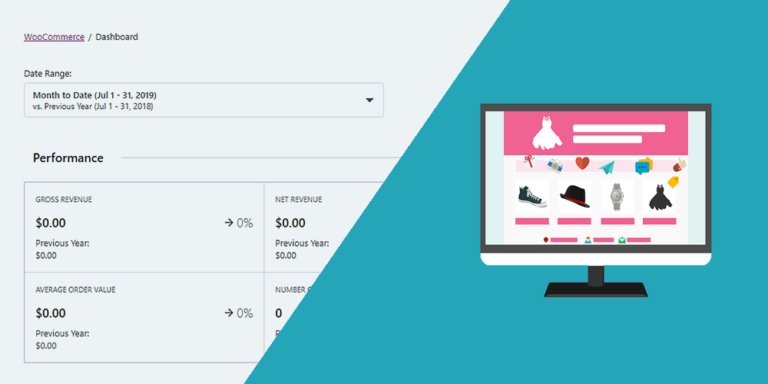En este tutorial te enseñaremos cómo integrar el plugin Tutor LMS con WP Frontend Admin para crear una plataforma de creación de cursos en el frontend. De esta manera, tus usuarios podrán iniciar sesión en tu sitio y crear cursos sin tener que lidiar con el escritorio de WordPress.
Además, te mostraremos lo que necesitas para integrar Tutor LMS en una plataforma multisitio donde puedas vender membresías de WP Ultimo. Podrás crear un dashboard global con WP Frontend Admin para que los usuarios puedan gestionar los sitios web de sus cursos desde este dashboard o panel de control en lugar del escritorio wp-admin.
WP Frontend Admin te permite mostrar cualquier contenido de wp-admin en el frontend con unos pocos clics. No tienes que pasar por el largo proceso de programar páginas en el frontend, sino que puedes mostrar el contenido de cualquier página de wp-admin en el frontend con un solo clic o con un simple shortcode. El plugin es perfecto para crear un dashboard en el frontend, aplicaciones web a partir de cualquier plugins de WordPress.
Tú puedes probar el plugin premium en tu sitio web gratis por 7 días.
Aquí te mostramos algunos apuntes importantes sobre cómo integrar WP Frontend Admin y Tutor LMS para crear una plataforma de gestión de cursos en el frontend.
1- Muestra las páginas de “Tutor LMS” en el frontend
Para mostrar cualquier página de wp-admin de Tutor LMS en el frontend, tienes al menos dos opciones.
a) Muestra el contenido de wp-admin en el frontend con un solo clic
Ve a Tutor LMS > Cursos (por ejemplo) y haz clic en Ver en el frontend. Esto mostrará la página de wp-admin actual en el frontend, donde podrás configurarla fácilmente.
b) Muestra el contenido de wp-admin en el frontend con un shortcode
Crea una nueva página en tu sitio y añade el siguiente shortcode en el contenido:
[vg_display_admin_page page_url="Admin URL"]
Solo tiene que sustituir “Admin URL” por la URL de la página de wp-admin que quieras mostrar en el frontend.
A continuación, haz clic en Vista previa para mostrar el contenido de wp-admin en el frontend y configura la página en el frontend.
Así es como se ve la página de los cursos en el frontend si la muestras usando cualquiera de los métodos explicados anteriormente:
2- Configura las páginas de “Tutor LMS” en el frontend
Una vez que muestres Tutor LMS en el frontend, WP Frontend Admin mostrará los campos que necesitas para configurar tu página en el frontend con el panel de Configuración Rápida en la parte izquierda de la pantalla. Puedes empezar a configurar tu página seleccionando la información general de la misma:
- Título de página
- URL slug
- Plantilla
- Añadir a menú
A continuación, puedes ocultar cualquier elemento innecesario para simplificar tu página en el frontend y solo incluir los ajustes esenciales que tus usuarios necesitarán:
- Clic en Ocultar elemento.
- Haz clic en el elemento que quieras ocultar.
- Repite estos pasos con cada elemento que quieras ocultar.
Además, puedes editar los textos de la página de wp-admin en el frontend para personalizarla según tu plataforma:
- Clic en Editar textos.
- Edita todos los textos que quieras.
- Haz clic en Edición terminada.
Además, puedes ocultar las notificaciones añadidas por plugins o temas, ocultar las columnas de las páginas que muestran listas, y seleccionar si quieres que los usuarios vean solo sus propias publicaciones.
- Ocultar notificaciones añadidas por otros plugins o temas: Esta casilla ocultará todas las notificaciones futuras de esta página.
- Columnas desactivadas: Marca las columnas que quieras desactivar.
- Los usuarios deberían ver solo los posts creados por ellos: Los usuarios pueden ver solo sus propios posts o los de otros usuarios añadidos en el mismo sitio.
Una vez que hayas terminado de configurar tu página, haz clic en Guardar para aplicar los cambios.
Aquí hay un tutorial sobre cómo permitir a los usuarios crear cursos de Tutor LMS desde el frontend.
3- Shortcodes para mostrar el contenido de “Tutor LMS” en el frontend
WP Frontend Admin tiene una variedad de shortcodes para simplificar completamente la creación de páginas de wp-admin en el frontend. Puedes leer nuestra explicación general de la lista completa de shortcodes y ejemplos.
Sin embargo, en esta sección queremos enumerar los shortcodes que necesitas para mostrar cada página de wp-admin de Tutor LMS en el frontend para crear un bonito dashboard.
Cursos
[vg_display_admin_page page_url="edit.php?post_type=courses"]
Categorías
[vg_display_admin_page page_url="edit-tags.php?taxonomy=course-category&post_type=courses"]
Etiquetas
[vg_display_admin_page page_url="edit-tags.php?taxonomy=course-tag&post_type=courses"]
Estudiantes
[vg_display_admin_page page_url="admin.php?page=tutor-students"]
Preguntas y respuestas
[vg_display_admin_page page_url="admin.php?page=question_answer"]
Intentos de prueba
[vg_display_admin_page page_url="Aadmin.php?page=tutor_quiz_attempts"]
Ajustes
[vg_display_admin_page page_url="admin.php?page=tutor_settings"]
Herramientas
[vg_display_admin_page page_url="admin.php?page=tutor-tools"]
Tú puedes probar el plugin premium en tu sitio web gratis por 7 días.
4- Qué roles de usuario pueden ver las páginas de Tutor LMS en el frontend
Es importante mencionar los roles de usuario que tendrán acceso a cada una de las páginas de wp-admin de Tutor LMS en el frontend.
Puedes acceder a esa información cuando estés editando cada página en el frontend haciendo clic en Soluciones en el panel de Configuración rápida.
A continuación, detallamos cada rol de usuario que tiene acceso a cada página de wp-admin de Tutor LMS junto con el permiso necesario en caso de que quieras añadir ese permiso a otros roles de usuario.
Cursos
- administrador
- tutor_instructor
- Permiso necesario: edit_tutor_courses
Categorías
- administrador
- tutor_instructor
- Permiso necesario: edit_tutor_courses
Etiquetas
- administrador
- tutor_instructor
- Permiso necesario: edit_tutor_courses
Estudiantes
- administrador
- Permiso necesario: manage_tutor
Preguntas y respuestas
- administrador
- tutor_instructor
- Permiso necesario: manage_tutor_instructor
Intentos de prueba
- administrador
- tutor_instructor
- Permiso necesario: manage_tutor_instructor
Ajustes
- administrador
- Permiso necesario: manage_tutor
Herramientas
- administrador
- Permiso necesario: manage_tutor
5- Dar permisos de acceso a otros roles de usuario
Puedes seguir este tutorial para aprender a dar acceso a las páginas de wp-admin de Tutor LMS en el frontend a otros roles de usuario.
6- Integra Tutor LMS y WP Frontend Admin en una red multisitio
WP Frontend Admin funciona perfectamente con redes multisitio. Puedes integrar Tutor LMS en tu red multisitio y permitir a los usuarios gestionar sus cursos desde un bonito dashboard global.
Además, puedes vender membresías en tu red multisitio con WP Ultimo para ganar dinero permitiendo a los usuarios crear y gestionar sus sitios de aprendizaje en línea.
Hemos preparado algunas notas sobre cómo integrar WP Frontend Admin con multisitio y WP Ultimo:
- Comprender la configuración general de las redes multisitio
- Cómo integrar WP Frontend Admin y WP Ultimo
- Comprender las restricciones de acceso para las redes multisitio
Bonificación: Curso gratuito de WP Ultimo
Hemos creado un curso gratuito de WP Ultimo en el que aprenderás a crear una red multisitio y a ganar dinero vendiendo membresías en esa red.
Aunque el curso está enfocado a una plataforma de tiendas online con WooCommerce, puedes seguir la misma lógica y aplicarla a Tutor LMS para crear tu propia plataforma de aprendizaje online multisitio y empezar a ganar dinero fácilmente.
Puedes ver más información sobre el curso.
Tú puedes probar el plugin premium en tu sitio web gratis por 7 días.